Багато хто використовує Zoom для робочих нарад та онлайн-конференцій, але ж це не обов’язково має бути виключно про роботу! Ви можете створити унікальний фон для Zoom, щоб виділитися з-поміж інших, при цьому зберігаючи професійний вигляд.
Створення індивідуального фону для Zoom
Професійні дизайнери, звісно, можуть розробляти персоналізовані фони для Zoom за допомогою таких програм, як Photoshop, проте не кожен володіє необхідними навичками. На щастя, існують онлайн-сервіси, які не вимагають спеціальних знань. Більшість з них, до того ж, є безкоштовними.
Ми розглянемо сервіс Canva. Він зручний у використанні, має безкоштовну версію, велику базу зображень та широкий набір інструментів редагування. Перш ніж розпочати, вам потрібно зареєструватися.
Після реєстрації, перейдіть до інструменту створення віртуального фону Zoom від Canva та оберіть “Створити віртуальний фон Zoom”.
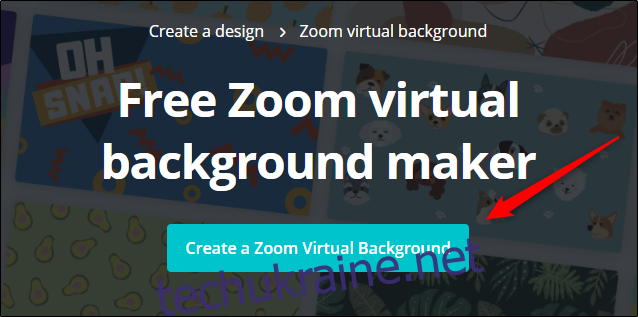
Ви потрапите на сторінку “Шаблони”. Тут представлені різні фони з текстом і ефектами. Також можете перейти до вкладки “Фотографії”, щоб підібрати зображення та редагувати його. Більшість зображень є безкоштовними, платні позначені міткою “Pro”.
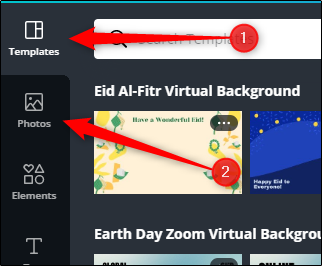
Для завантаження власного зображення, перейдіть до вкладки “Завантаження”.
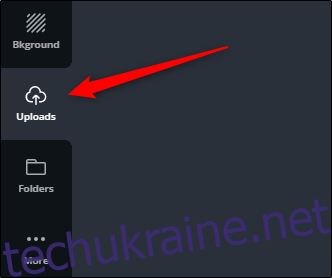
Далі, натисніть “Завантажити зображення або відео” та перетягніть потрібний файл зі свого комп’ютера.
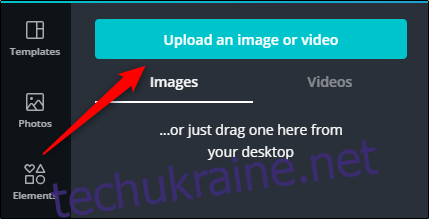
Завантаження зображення займе лише кілька секунд. Після його появи, клікніть по ньому.
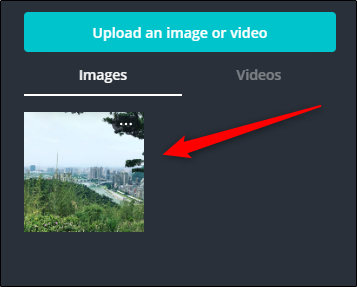
Ваше зображення з’явиться на полотні праворуч, і ви зможете його редагувати. Перейшовши у вкладку “Елементи”, ви знайдете наклейки, діаграми, лінії, градієнти та інші елементи для декорування. Ми, наприклад, додамо градієнт.
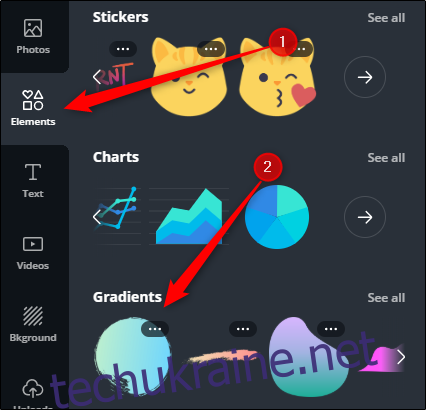
Для зміни розміру елемента, виділіть його на полотні та перетягніть кути. Для переміщення, просто перетягніть елемент у потрібне місце.
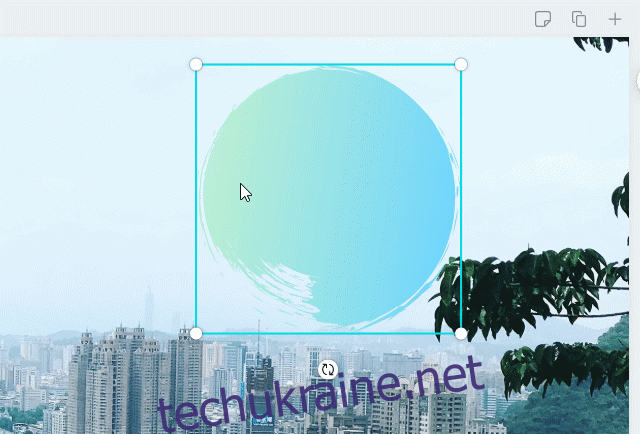
У вкладці “Текст” можна додати текстовий вміст. Там ви знайдете різні шрифти та можливість додати заголовок, підзаголовок або звичайний текст.
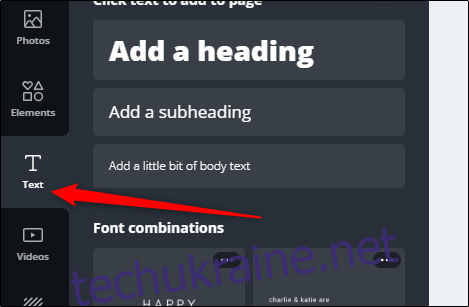
Ми додамо трохи всього до нашого фону.
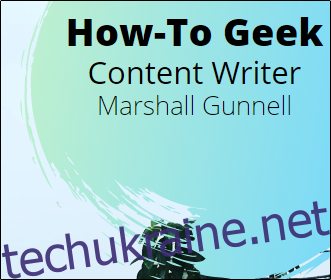
Після завершення редагування, натисніть на значок “Завантажити” у верхньому правому куті.
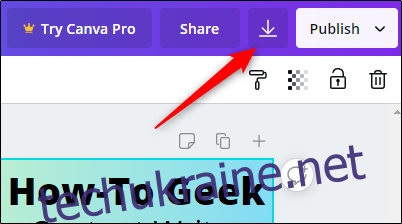
У випадаючому меню, оберіть тип файлу та роздільну здатність для збереження зображення. Натисніть “Завантажити”, коли будете готові.
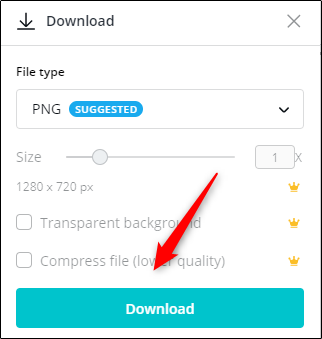
Після завантаження зображення, ви можете використовувати його як фон у Zoom.
Застосування індивідуального фону в Zoom
Тепер, коли ви створили свій фон, подивимося, як його встановити в Zoom. Відкрийте програму Zoom на своєму комп’ютері з Windows 10 або Mac. Натисніть на значок налаштувань у верхньому правому куті.
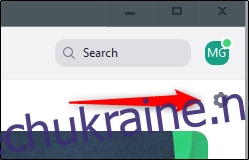
У вікні налаштувань, оберіть “Віртуальний фон”.
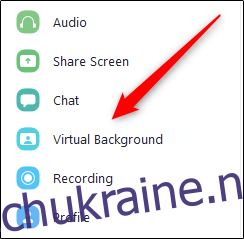
У розділі “Оберіть віртуальний фон”, натисніть на знак плюс (+), щоб відкрити Провідник файлів (Windows) або Finder (Mac).
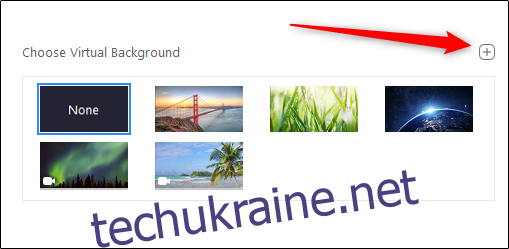
Знайдіть своє зображення на комп’ютері та виберіть його. Після додавання в Zoom, воно буде відображатися на фоні під час всіх ваших відеодзвінків.

Тепер ви точно будете виділятися з натовпу!